Ricerca una stringa per corrispondenza Word da un altro String in Microsoft Excel 2010
Per cercare una stringa per una parola corrispondente da un’altra stringa, usiamo le funzioni “IF”, “ISNUMBER”, “FIND” e “LEFT” in Microsoft Excel 2010.
IF: – Controlla se una condizione è soddisfatta e restituisce un valore se True e un altro valore se False.
Sintassi della funzione “IF” = if (test logico, [value_if_true], [value_if_false]) Viene eseguito il test logico e, se true, viene fornita l’uscita value_if_true, altrimenti viene fornita l’output nel parametro value_if_false.
_Ad esempio: _ * Le celle A2 e A3 contengono i numeri 3 e 5. Se il numero nella cella è 3, la formula dovrebbe visualizzare “Sì”, altrimenti “No” .
_ = SE (A1 = 3, “Sì”, “No”) _
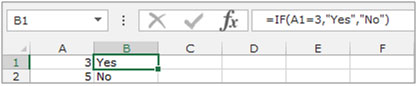
ISNUMBER: – In Microsoft Excel, la funzione “ISNUMBER” viene utilizzata per verificare se il valore nella cella contiene un numero o meno.
Sintassi della funzione “ISNUMBER”: = ISNUMBER (valore)
Esempio: La cella A2 contiene il numero456 _ = ISNUMBER_ _ (A2), la funzione restituirà true * _
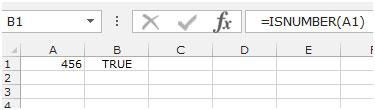
TROVA: * Questa funzione restituisce il numero di posizione del carattere in cui viene trovato un carattere o una stringa di testo specifica, leggendo da sinistra a destra (senza distinzione tra maiuscole e minuscole).
Sintassi della funzione “FIND”: = FIND (find_text, within_text, [start_num]) Esempio: La cella A1 contiene il testo “Broncho Billy Anderson” _ = FIND (“Billy”, A1, 1), _ _ la funzione restituirà 9 * _
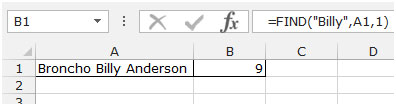
SINISTRA: restituisce il numero di caratteri specificato a partire dal carattere più a sinistra nella stringa.
Sintassi della funzione “LEFT”: = LEFT (text, [num_chars])
Esempio: La cella A1 contiene il testo “Broncho Billy Anderson” _ = LEFT_ _ (A1, 7), la funzione restituirà “Broncho” * _
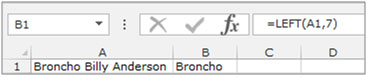
Facciamo un esempio per capire come cercare nella stringa una parola corrispondente da un’altra stringa. Esempio 1: abbiamo 2 elenchi, nella colonna A e nella colonna B. Dobbiamo far corrispondere la prima parola di ogni cella della colonna A con la colonna B.
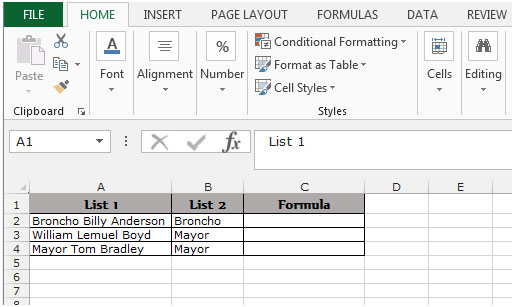
Segui i passaggi indicati di seguito: – Seleziona la cella C2, scrivi la formula = IF (ISNUMBER (FIND (LEFT (A3, FIND (“”, A3) -1), B3)), “1st Word Found”, “1st Word Not Found “) * Premi Invio sulla tastiera.
-
La funzione cercherà una stringa per una parola corrispondente da un’altra stringa. Confronterà la stringa in List 2 con List 1 e se trovata restituirà “1 ^ st ^ Word Found”, altrimenti restituirà “1 ^ st ^ Word Not Found”.
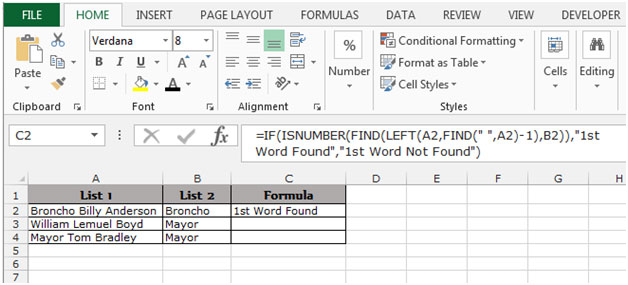
Per copiare la formula in tutte le celle, premere il tasto “CTRL + C” e selezionare la cella C3: C4 e premere il tasto “CTRL + V” sulla tastiera. *

Questo è il modo in cui possiamo cercare una stringa per una parola corrispondente da un’altra stringa in Microsoft Excel.